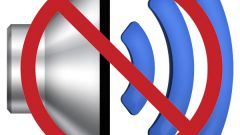Вам понадобится
- Кабель передачи видеосигнала.
Инструкция
1
Начните с выбора разъема, через который телевизор будет подключен к видеокарте компьютера. Естественно, в идеале необходимо использовать цифровой канал передачи данных. В видеокартах данные разъемы представлены в виде портов DVI-D и HDMI.
2
Если в вашем компьютере установлена сравнительно старая видеокарта, на которой отсутствуют порты HDMI, а в телевизоре нет канала DVI, приобретите специальный переходник. В данном случае можно также использовать готовый кабель DVI-HDMI.
3
Отсоедините монитор от ПК. Соедините видеокарту компьютера с нужным портом телевизора при помощи указанного кабеля. Включите оба устройства.
4
Откройте меню настроек телевизора. Найдите подменю, отвечающее за выбор основного источника сигнала. Укажите тот порт, к которому вы подключили кабель. Дождитесь появления изображения на дисплее телевизора.
5
Откройте панель управления и перейдите к свойствам экрана. Выберите подходящее разрешение изображения. В данном случае важно указать параметры, с которыми работают видеокарта и телевизор.
6
В большинстве случаев возникает необходимость настроить одновременную работу телевизора и стандартного дисплея. Подключите монитор к видеокарте и дождитесь определения нового устройства.
7
Откройте свойства дисплея. В Windows 7 для этого необходимо кликнуть правой кнопкой мыши по свободной области рабочего стола и выбрать пункт «Разрешение экрана». Теперь назначьте основной дисплей. Лучше изначально использовать стандартный монитор.
8
Укажите параметр синхронной работы двух экранов. Для независимой работы с каждым устройством выберите режим «Расширить». Нажмите кнопку «Применить» и дождитесь обновления параметров.
9
При выборе функции дублирования на оба экрана будет передано идентичное изображение. Постарайтесь подобрать разрешение таким образом, чтобы оно удовлетворяло требованиям обоих дисплеев.
Обратите внимание
Время от времени у пользователей персональных компьютеров возникает вопрос возможности использования телевизора вместо стандартного монитора или совместно с ним. Часто приходится слышать вопросы - можно ли использовать ЖК или плазменный телевизор в качестве единственного монитора. Что касается плазмы, то советовать использовать ее вместо монитора даже время от времени я бы не стал.
Полезный совет
Казалось бы, в этом одни преимущества – нет необходимости приобретать отдельно монитор, да и размер экрана ЖК-телевизора может быть намного больше, чем ЖК-монитора. Что уж говорить о плазменной панели с диагональю 52 дюйма – едва ли кто-то откажется от возможности поиграть в компьютерную трёхмерную игры на таком огромном экране! Однако использование телевизоров в качестве компьютерных мониторов имеет свои большие недостатки.
Источники:
- как использовать телевизор как монитор